word如何消除回车符号 怎样在Word文档中消除回车符
更新时间:2024-04-06 18:01:04作者:yang
在使用Word文档编辑时,有时候会遇到回车符号的问题,这些多余的回车符号会使文档显得凌乱而不美观,要消除这些回车符号,可以使用一些简单的方法来解决。通过调整段落间距、使用替换功能或者将文本粘贴到纯文本编辑器中再重新粘贴回来,都是有效的方法。在编辑文档时,及时清除多余的回车符号,能够让文档更加整洁和易于阅读。
具体步骤:
1.如图,写着写着文档的时候会发现有回车字符。也不知道是怎么搞出来的,不好看!
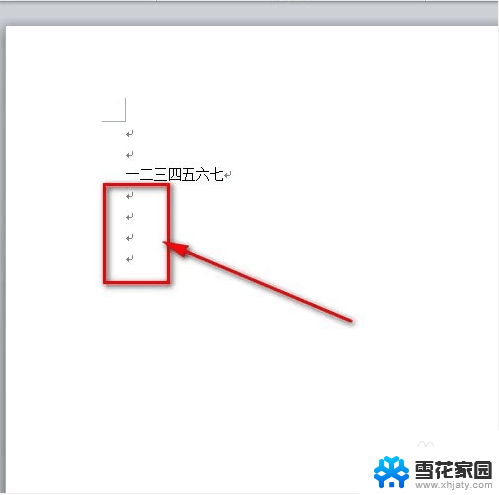
2.鼠标点击左上角word文档菜单栏的“文件”菜单。
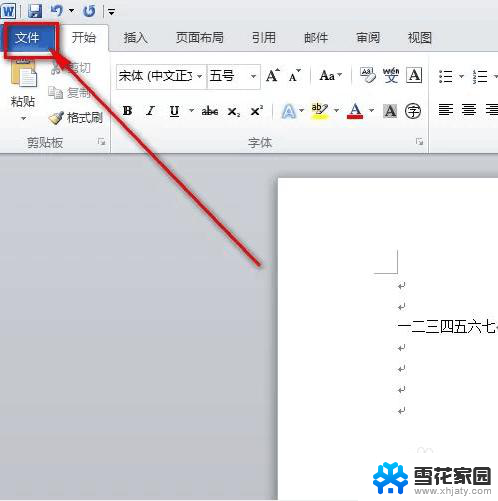
3.然后点击“文件”菜单下的“选项”菜单。
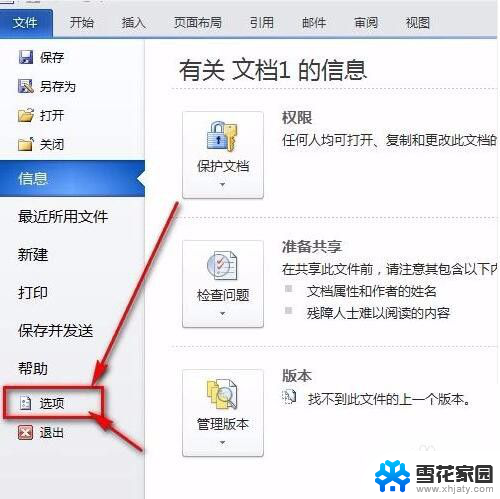
4.接着就会弹出一个“word选项”面板,鼠标点一下“显示”。
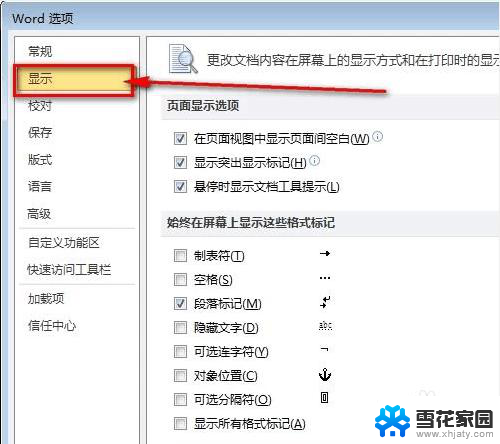
5.把“段落标记”前面的那个勾去掉。再点击word选项卡的“确定”按钮保存设置就好了。
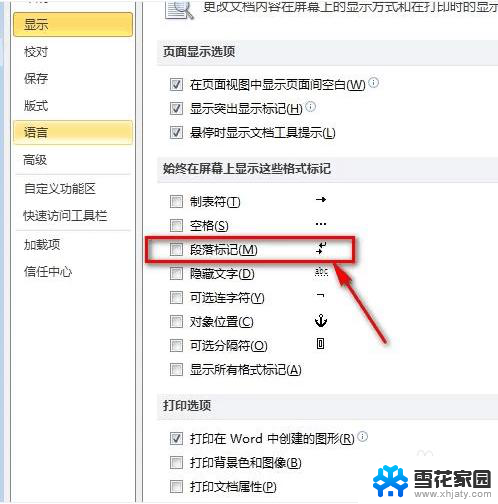
6.如图所示,word文档的回车符号已经不见了,文档看起来也更加美观了。
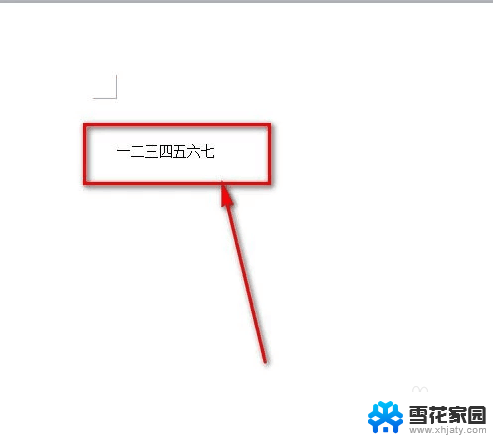
以上是有关如何消除 Word 中回车符号的全部内容,如果遇到这种情况,您可以按照以上方法解决,希望对您有所帮助。
- 上一篇: wps增加节点 wps怎样增加节点
- 下一篇: 为什么文件名改不了 文件重命名不成功怎么办
word如何消除回车符号 怎样在Word文档中消除回车符相关教程
-
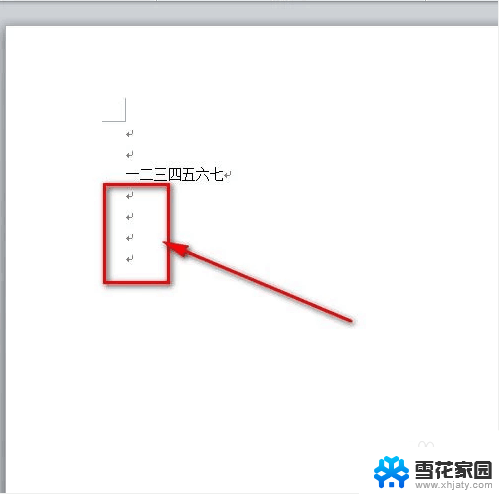 word文档去掉回车符 怎样消除word文档中的回车符号
word文档去掉回车符 怎样消除word文档中的回车符号2023-12-19
-
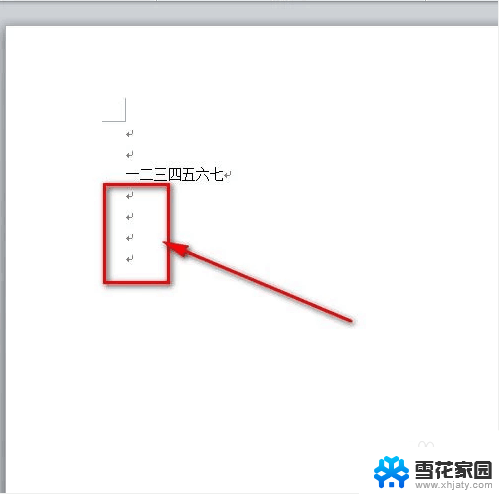 如何取消回车符号 怎样清除word文档中的回车符号
如何取消回车符号 怎样清除word文档中的回车符号2023-12-01
-
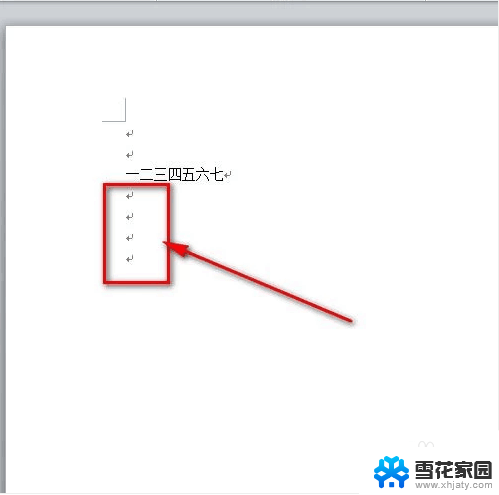 去除word中的回车符号 怎样删除word文档中的回车符号
去除word中的回车符号 怎样删除word文档中的回车符号2024-03-08
-
 如何删除word回车键符号 去掉Word文档中的换行符号
如何删除word回车键符号 去掉Word文档中的换行符号2024-08-09
- word文档怎样取消分页符 Word如何删除文档分页符
- word文档里的回车箭头怎么去掉 如何取消Word文档中的回车箭头
- 如何让word不显示回车符 Word如何隐藏换行符与段落标记
- word文档中如何删除分节符 如何删除分节符号
- word文档怎么删除箭头符号 去除Word文档中的箭头
- 怎么删除word分隔符 删除Word文档中的分隔符方法
- 壁纸滚动怎么设置 如何在电脑上设置滚动壁纸
- 投影开机没反应怎么办 投影仪无法启动怎么办
- 锁电脑屏幕怎么锁 电脑怎么设置自动锁屏
- 笔记本电脑黑屏录像 笔记本摄像头黑屏无法使用怎么办
- 为什么u盘插在有的电脑上显示不出来 U盘在电脑上无法显示
- windows怎么切屏 电脑怎么切换显示屏
电脑教程推荐
- 1 壁纸滚动怎么设置 如何在电脑上设置滚动壁纸
- 2 腾讯会议摄像头未检测到设备 电脑腾讯会议摄像头无法识别
- 3 windows开机进入欢迎使用后无响应 电脑桌面卡顿无响应怎么办
- 4 bios怎么用u盘启动 不同BIOS版本下U盘启动设置
- 5 电脑显示器休眠怎么设置 电脑休眠时间如何设置
- 6 电脑与电脑用网线连接 两台电脑如何用网线直连传输数据
- 7 windows系统账户名是哪个 windows系统怎么查看账户名
- 8 鼠标的上下滚动变成了调节音量 鼠标一滚动就调节音量设置方法
- 9 联想b575笔记本电脑摄像头在哪里查看 联想笔记本自带摄像头打开步骤
- 10 adobe acrobat怎么设置中文 Adobe Acrobat DC怎么切换语言为中文